[2018023002]
本機のタッチパネルでの操作と対応するマウス操作について説明します。
メモ
- 操作をするときは指先で触れるようにし、また、2本の指で操作する場合は、1本目の指で画面に触れてから、2本目の指の操作を行ってください。
- 添付のデジタイザーペンを使ってもタッチパネルの操作ができます。
参照デジタイザーペンの使い方
「デジタイザーペンについて」
「デジタイザーペンについて」
| 操作名 | 操作イメージ | 説明 | 同じ動作をするマウス操作 |
|---|---|---|---|
| タップ | 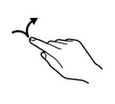 |
画面上の対象に指1本で軽く触れ、指を離します。 アイコンや項目の選択や、ボタンを押すときに使用します。 |
クリック |
| 長押し (プレス アンド ホールド) |
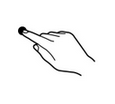 |
指1本で画面上の対象に触れ続け、四角が表示された後に指を離します。 右クリックメニューが表示されます。 |
右クリック |
| ダブル タップ |
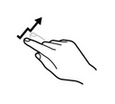 |
画面上の対象を指で2回連続でタップします。 ダブルクリックと同様に、フォルダを開いたり、プログラムを実行するときに使用します。 |
ダブル クリック |
| ドラッグ | 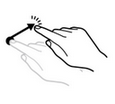 |
画面上の対象に触れ、指を離さずに目的の場所まで動かして指を離します。 アイコンの移動や範囲選択などで使用します。 |
ドラッグ |
| スライド (パン) |
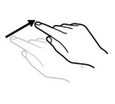 |
指を画面上に軽くタッチした状態で動かします。 画面に表示しきれない大きなページや画像データを動かし、隠れていた部分を表示することができます。 |
スクロール |
| スワイプ (フリック) |
 |
画面に触れ、指を払うように動かします。 指を動かした方向に表示内容がスクロールさせたり、ページをめくることができます。 アプリケーションが対応している場合のみ有効です。 |
− |
| ピンチ/ ストレッチ (ズーム) |
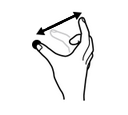 |
ピンチによる縮小をする場合は、指1本で画面に触れたまま、別のもう1本の指で画面に触れ、2本の指先でつまむように動かします。 ストレッチによる拡大をする場合は、逆に2本の指先を開くように動かします。 アプリケーションが対応している場合のみ有効です。 |
【Ctrl】 + スクロールホイール |
| 回転 | 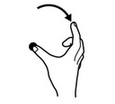 |
指1本で画面に触れたまま、もう1本の指で画面に触れ、最初に触れた指を中心にして円を描くように動かします。 アプリケーションが対応している場合のみ有効です。 |
− |